Урок "Растровая анимация в Adobe Photoshop" (11 класс)

Муниципальная общеобразовательная школа – интернат
«Белоярская школа – интернат среднего (полного) общего образования»
Методическая разработка урока информатики для 11 класса
по теме «Растровая анимация в Adobe Photoshop»
Автор: Скрылёв А.А,
учитель информатики
МОШИ «Белоярская ШИСПОО»
Предмет: Информатика и ИКТ
Контингент: 11 класс
Тип урока: урок усвоения нового материала.
Учебник: Информатика и ИКТ. 11 класс. Профильный уровень. Угринович Н.Д. 3-е изд., испр. - М.: Бином. Лаборатория знаний, 2008.
Продолжительность: 1 урок
Длительность урока: 40 минут
Белоярск, 2012 г.
Методическая разработка урока информатики для 11 класса (профильный уровень).
Тема: Растровая анимация в Adobe Photoshop
Цель урока: Формирование умений и навыков создания анимации посредством создания аватара в программе Adobe Photoshop.
Задачи:
-
формирование умений применять инструменты панели «Анимация»;
-
изучить способы создания gif –файлов (анимационных изображений);
-
закрепить умения по созданию анимации в процессе выполнения практической работы;
-
развивать творческие способности учащихся, образное и логическое мышление;
-
воспитывать уважительное отношение к мнению других, толерантность.
Тип урока: урок усвоения нового материала.
Формы организации работы на уроке: беседа, практикум.
Оборудование и материалы необходимые для проведения урока:
компьютерный класс;
интерактивная доска, проектор;
программное обеспечение Adobe Photoshop CS2;
Интернет (по желанию).
Аппаратное обеспечение:
Процессор не ниже Pentium III.
Оперативная память не меньше 256 Мб.
Дисковое пространство не меньше 10000 Мб.
Монитор с 24-битной видеокартой.
Разрешение монитора не ниже 800х600.
Программное обеспечение:
Операционная система: Windows XP или выше.
Прикладные приложения: Adobe Photoshop CS2 или выше, русская версия.
Раздаточный материал: Приложение 1 (Практикум: создаем анимированный аватар)
Ход занятия
1. Организационный момент.
2. Мотивация деятельности учащихся.
Беседа:
-
роль Интернета в жизни современного человека;
-
человек и его образ в Интернете;
-
образ – средство выражения человека;
-
формирование отношений(общение) в Интернете(моральные основы).
Интернет — это бескрайний виртуальный мир, в котором каждый может сформировать свой неповторимый образ, отражающий характер, темперамент и индивидуальные предпочтения. Причем вовсе не обязательно, чтобы этот образ соответствовал реальной личности. Если вы хотя бы раз в жизни участвовали в маскараде в рамках какого-нибудь праздничного мероприятия, вам должно быть знакомо удивительное чувство перевоплощения: казалось бы, все вокруг вам знакомы, но поведение и отношение друг к другу меняется. Повседневная жизнь сковывает и заставляет соблюдать определенные нормы поведения, соответствующие положению в обществе. А выбранный маскарадный образ позволяет человеку хоть ненадолго стать таким, каким ему хотелось бы быть (а может, каким он и является в глубине души).
Но изготовление маскарадного костюма сопряжено с изрядными временными и денежными затратами, да и повод для такого перевоплощения предоставляется нечасто. Другое дело — виртуальный образ, важной составляющей которого является аватар. Этим словом принято обозначать изображение, выбранное пользователем для представления своей личности в Сети — на форумах, конференциях, в блогах и различных клиентах для обмена сообщениями. Немного усидчивости и старания, капелька фантазии — и ваше виртуальное «я» готово к покорению Интернета.
3. Сообщение темы урока, определение цели, задач.
Тема нашего сегодняшнего урока: Растровая анимация в Adobe Photoshop. Мы попытаемся разобрать основные правила построения анимации в программе Adobe Photoshop.
4. Активизация учебной деятельности учащихся.
План
-
История термина «аватар».
-
Типы аватаров.
-
Практическая работа «Создаем анимированный аватар».
На этом уроке мы изучим создание собственного аватара с помощью программы Adobe Photoshop.
Для начала давайте изучим возникновение термина аватар и популярные типы аватаров используемых в интернет-сообществах.
Вопрос 1. Что вам известно о таком понятие как «Аватар»?
Вопрос 2. Как вы считаете когда появилось такое понятие и сильно ли оно распространено?
(слайд 2. Презентация. Приложение№1) История возникновения. Само слово «аватáр» было позаимствовано из индуистской религиозной мифологии и означает некий образ, воплощающий бога на земле. Например, бог Вишну имеет 22 аватара, отличающихся своим видом, возможностями и характером. В 1985 году это понятие было введено в компьютерный мир, а если конкретно — в популярную игру Ultima IV: Quest of the Avatar. Ее герой мог выбирать себе образ и индивидуальные способности.
(слайд3. Презентация.) Спустя десять лет, в период бурного развития таких сервисов, как интернет-чаты, появилась возможность вставлять рядом с именем (ником) участника переписки характеризующую его картинку, и ее также назвали аватаром. Киноблокбастер «Аватар», вышедший в конце 2009 года и наделавший много шума, — это далеко не единственный и тем более не первый видеохит, эксплуатирующий идею подмены образа. В 2005 году по ТВ транслировался мультсериал Avatar: The Legend of Aang, в котором обыгрывалась идея воплощения в человеке способностей четырех стихий — воды, земли, огня и воздуха.
Вопрос 3. Что может значить тот или иной аватар, и уделяется ли этому внимание со стороны науки?
(слайд4. Презентация) Твой образ – что ты хочешь им сказать? Можно ли судить о человеке по его нику и аватару? На эту тему было проведено немало исследований и даже написаны книги. Так, Джон Сулер в своем труде «Психология киберпространства» посвятил ей целую главу. Единой теории не существует, однако сделать кое-какие выводы, глядя на аватар, все же можно.
Вопрос 4. Какие типы аватаров вы знаете и какой смысл они несут?
(слайд5. Презентация) 1. ОТСУТСТВИЕ АВАТАРА. Как правило, это свойственно новичкам и неопытным пользователям. Кроме того, не считают нужным использовать аватары, например, такие участники форумов, для которых важно зарабатывание баллов, а не общение. Отсутствие виртуального лица может быть и маскировкой под неопытного участника проекта или такого пользователя, который редко посещает данный ресурс. Правда, сейчас этот прием уже не пользуется популярностью, так как на некоторых форумах важную роль играют статусы участников.
(слайд6. Презентация) В современном Интернете отсутствие аватара встречается все реже. Например, на некоторых зарубежных ресурсах участникам, не позаботившимся о загрузке индивидуальной картинки, принудительно присваивается стандартное изображение в виде смайлика, который можно менять в зависимости от настроения.
(слайд7. Презентация) РЕАЛЬНОЕ ЛИЦО. Свои фотографии обычно используют открытые люди, которым нечего скрывать. Собственное лицо на аватаре — знак особого доверия, который свидетельствует о готовности к встрече в реальном мире. Кроме того, такие люди могут быть слишком доверчивыми.
Некоторые пользователи устанавливают вместо собственного портрета фотографию известного человека — например, актера, спортсмена или политика. Таким людям бывает свойственно ироничное отношение к виртуальному общению, так как их собеседники могут не знать, кто изображен на снимке.
(слайд8. Презентация) ЖИВОТНЫЕ. Это наиболее популярный тип аватаров. Каждое животное обычно ассоциируется с определенным набором характерных черт. Так, кошке свойственны ласка и независимость, собаке — преданность и честность, змее — мудрость, а льву — сила и бескомпромиссность. Выбирая то или иное животное, человек демонстрирует, что уважает соответствующие качества. Однако это еще не значит, что он ими обладает. Животное на аватаре может отражать лишь субъективное мнение о самом себе.
Вопрос 5. Почему, по вашему мнению, данный тип является самым распространенным?
(слайд9. Презентация) ГЕРОИ МУЛЬТФИЛЬМОВ. Если по изображению животного еще можно как-то догадаться о реальном характере пользователя, то портрет мультяшного персонажа говорит скорее о том, кем бы он хотел стать. В какой-то мере от характера героя зависит отношение к участнику форума: так, от старухи Шапокляк подсознательно будут ждать подвоха, а к коту Леопольду испытывать доверие. Однако ничто не гарантирует, что эти ожидания оправдаются.
(слайд10. Презентация) Всего насчитывается около десяти типов аватаров. Среди них есть и эротические, и шокирующие, и даже содержащие рекламу. Многие говорят сами за себя, а некоторые лишь вводят в заблуждение. Как бы то ни было, опытный пользователь легко определит характер собеседника по тону его высказываний.
Вопрос 6. Как вы думаете, зависит ли тип аватара от возраста человека?
(слайд11. Презентация) Выводы. Аватары, безусловно, являются неотъемлемой составляющей интернет-общения. С одной стороны, они могут показаться бессмысленным излишеством. Но с другой – это шанс творчески выразить себя и тем самым выделиться в кругу общения, создав запоминающийся образ.
Вопрос 7. Какой тип аватара вы бы выбрали себе?
Вопрос 8. По вашему мнению, раскрывается ли смысл изучаемого понятия в фильме «Аватар»? Почему он так назван?(Если смотрели фильм).
5. Закрепление нового материала.
Практическая работа( Приложение№2)
Давайте и мы с вами попробуем создать свой индивидуальный образ и создадим анимированный аватар в графическом редакторе Adobe Photoshop.
Выполнение практической работы: Приложение «Практикум: создаем анимированный аватар».
После выполнения задания практической работы, учащиеся создают самостоятельные работы. Причем наиболее поощряется создание аватара с использованием других эффектов и фильтров изученных ранее (пластика, искажение, имитация). Также возможно создание простых текстовых анимаций(бегущая строка, летающие буквы и т.д.).
6. Подведение итогов занятия.
Иметь свое воплощение в Интернете модно и удобно. В Сети можно найти массу готовых вариантов, но если вы хотите получить действительно уникальный аватар, придется создать его самостоятельно. В этом вам должен помочь наш сегодняшний урок.
7. Домашнее задание.
§ 4.3 , в. 3,4 письменно.
Список литературы
-
Гурский Ю., Гурская И. PhotoShop CS. Трюки и эффекты. – СПб.: Питер, 2005.
-
Информатика и ИКТ. 11 класс. Профильный уровень. Угринович Н.Д. 3-е изд., испр. - М.: Бином. Лаборатория знаний, 2008. — 387 с.
-
Журнал CHIP, март 2010, М.
-
Журнал Фотомастерская декабрь 2010, М.
-
www.doodoo.ru/avatar/animation/index.htm - изображения в презентации
-
http://animating.ru/avatars/category_3.htm - изображения в презентации
-
http://informationavatar.sosbb.ru/ - Исходное изображение
Скрылёв Андрей Алексеевич, МОШИ «БШИС(П)ОО»

Практикум: создаем анимированный аватар

Потренируемся в создании аватара, причем не простого, а анимированного. После этого нарисовать обычную статическую иконку не составит труда, ведь любая анимация — это всего лишь череда простых картинок. Для наших целей мы воспользуемся графическим редактором. Поэтому мы остановили свой выбор на самом распространенном продукте — Adobe Photoshop. В качестве примера мы выбрали героя мультсериала Avatar: The Legend of Aang. Этому симпатичному магу воздуха Аангу не хватает сияющего голубого шара в руке — попробуем создать его самостоятельно.
Шаг 1. Копируем слои
Лучше работать с изображением большого размера — это гораздо нагляднее, а уменьшить его до нужного формата можно и в самом конце. Однако для начала нужно сделать картинку квадратной, чтобы потом без проблем ужать ее до стандартного размера 100x100 пикселей. Начнем с создания копии исходного слоя: на панели «Слои» кликаем правой кнопкой мыши по имеющемуся «Задний план» и выбираем в меню «Создать Дубликат слоя...». После этого удаляем нижний слой «Задний план», перетащив его в корзину — это позволит снять с рисунка блокировку и выполнять с ним различные действия. Затем определим границы будущего аватара — создадим основной квадратный шаблон, от которого и будем отталкиваться. Выделяем квадратную область с нужным содержимым с помощью инструмента «Прямоугольная область), удерживая при этом клавишу «Shift». В случае неточности границу можно передвинуть мышью. Обрезаем полученную область, выбрав в меню «Изображение|Кадрировать».
Затем создаем еще одну копию слоя с полученным изображением с помощью комбинации клавиш «Ctrl+J». Редактор автоматически перейдет на новый слой. С него мы и начнем нашу работу.


Шаг 2. Применяем фильтр «Блик»
В Photoshop есть немало интересных фильтров, позволяющих добиться замечательных эффектов при создании анимации. Мы выбрали наиболее простой, чтобы имитировать вспышку света в руке героя. Находим в меню пункт «Фильтр | Рендеринг| Блик» и в открывшемся окне в области превью указываем точку, откуда должен исходить свет. Задаем интенсивность около 20%. Затем создаем новую копию слоя с зародившейся вспышкой, выбираем его, снова запускаем фильтр «Lens Flare» и указываем значение интенсивности на 20% выше. Повторяем эту операцию, пока оно не достигнет 180% (лицо героя на рисунке станет трудноразличимым), не забывая каждый раз создавать новую копию предыдущего слоя.


Шаг 3. Создаем анимацию
Чтобы активировать инструмент «Анимация» в Photoshop CS2, достаточно выбрать в верхнем меню пункт «Окно». После этого в нижней части окна появится панель «Анимация (кадры)», где будет отображена всего одна картинка. Превратить полученные слои в плавно сменяющиеся кадры довольно просто: в правом верхнем углу анимационной панели кликаем правой кнопкой мыши по значку выпадающего меню (маленький треугольник и три горизонтальные полоски) и выбираем «Создать кадры из слоев». После этого появится полоска с 10 кадрами, которые можно проиграть в виде ролика, щелкнув по кнопке «Запуск воспроизведения анимации». Однако наш аватар «торопится»: кадры мелькают слишком быстро из-за того, что не задана необходимая задержка. Выделяем все кадры: удерживая клавишу «Shift», кликаем по первому и последнему из них. Затем в области «Выбор параметров цикла» под первым кадром указываем задержку 0,2 с. Теперь анимация будет более плавной.
Чтобы ролик не останавливался на последнем кадре, выбираем в области «Выбор параметров цикла» значение «Всегда» — и анимация начнет проигрываться по кругу. Однако в таком случае нет плавного перехода от последнего кадра к первому: после максимальной вспышки свет резко гаснет и начинает разгораться заново. Сгладим этот эффект, добавив кадры в обратном порядке, выделяем имеющиеся картинки и в выпадающем меню выбираем пункт «Скопировать кадры». Вставляем скопированные кадры, найдя в меню пункт «Вставить кадры» и отметив в появившемся окне «Вклеить после выделенной области». Не снимая выделение со вставленных кадров, расположим их в обратном порядке, для чего в выпадающем меню нужно выбрать «Обратный порядок кадров ». После этого все картинки будут проигрываться плавно и в нужной последовательности.



Шаг 4. Сохраняем в GIF
Сохраним полученную анимацию в нужном формате и зададим размер. Для этого в верхнем меню выбираем «Файл | Сохранить для Web и устройств» — откроется отдельное окно с областью превью и настройками сохранения. Указываем формат GIF, а ниже на закладке «Размер изображения» задаем размер аватара — например, 100x100 пикселей. По завершении настроек нажимаем на кнопку «Применить», а затем на «Сохранить», указываем место сохранения на диске и имя GIF-файла.

Формат аватара
Как правило,
файл аватара имеет графический формат
JPEG,
GIF,
BMP
или PNG.
В ICQ
размер картинки должен быть не меньше
15x15 пикселей и не больше 64x64 пикселей,
при этом размер файла не может превышать
7168 байт. Сервис «ВКонтакте» использует
удлиненные по вертикали фото — здесь
может потребоваться картинка размером
300x400 точек. На серверах QIP,
Gmail,
LiveJournal.com
и
«Я.Онлайн» при загрузке аватара
непосредственно через сайты этих служб
его размер будет автоматически изменен
до необходимого.



Скрылёв Андрей Алексеевич, МОШИ «БШИС(П)ОО»

Методическая разработка урока информатики для 11 класса (профильный уровень).
Автор: Скрылёв Андрей Алексеевич, учитель информатики
Учебное заведение: МОШИ «Белоярская школа – интернат среднего (полного) общего образования»
Тема: Растровая анимация в Adobe Photoshop
Количество слайдов в презентации: 11
Цель презентации: рассказывает историю возникновения термина аватар и классификацию типов существующих аватаров.
Порядок показа презентации описан подробно в разработке урока.
Скрылёв Андрей Алексеевич, МОШИ «БШИС(П)ОО»
- Вебинар «Основные правила и способы информирования инвалидов, в том числе граждан, имеющих нарушение функции слуха, зрения, умственного развития, о порядке предоставления услуг на объекте, об их правах и обязанностях при получении услуг»
- Международный вебинар «Современная концепция дошкольного детства: от «зоны ближайшего развития» к «пространству детской реализации» (ПДР)»
- Вебинар «Формирование детского коллектива как основа позитивной социализации»
- Современные тенденции развития шахматного образования в РФ. Научные идеи и концепции обучения шахматной игре
- Диагностическая работа в образовательной организации в соответствии с ФГОС. Диагностика эмоционально-личностных особенностей детей
- Международный вебинар «Избыточное употребление пищи (переедание): физиологические, психологические и социальные причины»


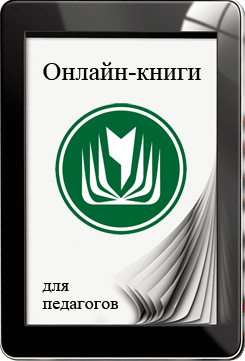




Хорошая, добротная разработка. Спасибо.
Удачи вам и Вашим ученикам в работе!
С уважением, С.А. Колодин.